Daudzi Ubuntu 16 lietotāji.04 lietotāji ziņo par problēmām, kas saistītas ar klēpjdatora apturēšanu / miega režīmu, kad vāks ir aizvērts. Šī ir apstiprināta kļūda Ubuntu 16.04, un izstrādātāji strādā pie pastāvīgas šīs problēmas novēršanas.
Šķiet, ka problēmu vairumā gadījumu var izraisīt aparatūras un kodola saderība, un dažiem tā ir saistīta ar patentētu draiveru trūkumu. Pagaidām iemesli joprojām ir neskaidri, un galvenais cēlonis vēl nav noteikts atbilstoši Ubuntu kļūdu pavedienam.
Bet neuztraucieties, ir risinājums, lai pārvarētu šo problēmu, modificējot logind.konf failu. Sāksim. Ņemiet vērā, ka vispirms ir svarīgi pārbaudīt, vai opcijās “Enerģija” esat iespējojis klēpjdatora vāka aizvēršanas iestatījumu apturēšanas iestatījumus.
Fix klēpjdators neaptur pēc vāka aizvēršanas
Atveriet iestatījumus “Barošana” un vienumam “Kad vāks ir aizvērts” atlasiet “Apturēt”. To var izdarīt tikai akumulatora enerģijas režīmam vai arī opcijai “kad tas ir pievienots”.
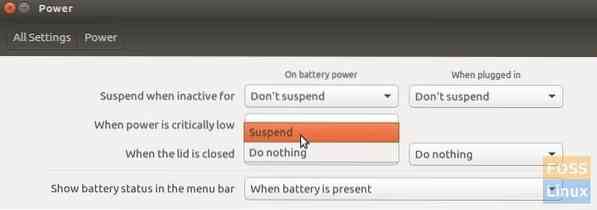
Kad esat apstiprinājis, ka iestatījums ir pareizs un joprojām, Ubuntu neapstājas apturēt, kad klēpjdatora vāks ir aizvērts, izmēģiniet šo problēmu zemāk:
Risinājums, lai Ubuntu apturētu, kad klēpjdatora vāks ir aizvērts
Ir apstiprināts, ka šis labojums darbojas ar Ubuntu 16.04, 16.04, 17.04 un 17.10. Saskaņā ar tālāk sniegtajiem komentāriem daži lietotāji ziņo, ka nedarbojas ar Ubuntu 18.04.
1. solis: Palaidiet 'Terminal' un palaidiet šādu komandu:
sudo vi / etc / systemd / logind.konf
2. darbība: failā vajadzētu redzēt šādu saturu.
# NAutoVTs = 6 # ReserveVT = 6 # KillUserProcesses = no # KillOnlyUsers = # KillExcludeUsers = root # InhibitDelayMaxSec = 5 # HandlePowerKey = poweroff # HandleSuspendKey = suspend # HandleHibernateKey = suspendēt # Handle = suspēt # Handle = apturēt # Handle = apturēt # Handle = apturēt # Handle = apturēt # Handle = apturēt # HandleHocker = apturēt # HandleHibernateKey = apturēt # hibernāts # nē # HibernateKeyIgnoreInhibited = nē # LidSwitchIgnoreInhibited = jā # HoldoffTimeoutSec = 30s # IdleAction = ignorēt # IdleActionSec = 30min # RuntimeDirectorySize = 10% # RemoveIPC = jā # UserTasksMax = 12288
3. solis: Uzmanīgi pārvietojieties un pārliecinieties, vai nākamās rindas ir mainītas, lai tās izskatās kā parādīts zemāk. Ja barošanas iestatījumos jau esat mainījis iestatījumu, kā aprakstīts iepriekš, dažās opcijās jāparāda “Apturēt”. Tas ir labi. Es to vienkārši pieminu, lai pārliecinātos, ka jums ir pareizs iestatījums.
HandleSuspendKey = apturēt HandleLidSwitch = apturēt HandleLidSwitchDocked = apturēt
4. solis. Saglabājiet failu.
5. solis. Pārstartējiet datoru.
Tieši tā. Mēģiniet aizvērt vāku un pārbaudīt, vai jūsu Ubuntu dators ir veiksmīgi apturēts.
Pēdējās domas
Tā kā tas ir risinājums un atkarīgs no aparatūras, šis pagaidu labojums var nedarboties visos Ubuntu datoros. Diemžēl mēs neko vairāk nevaram izdarīt, izņemot to, kas ir parādīts šajā apmācībā. Mums vajadzētu gaidīt un redzēt, kad būs pieejams oficiāls labojums, taču, ejot pēc statusa, šķiet, ka Ubuntu komanda šajā jautājumā nav daudz progresējusi. Tas galvenokārt notiek aparatūras konfigurācijas dēļ.
 Phenquestions
Phenquestions



